Содержание
Как проверить подлинность iPad Apple
Продукция компании Apple очень популярна, а также стоит довольно много. Этим пользуются многие контрафактные производители электроники. Производится очень много подделок популярных планшетов Apple. Мы расскажем как проверить планшет iPad, чтобы убедиться, что это не подделка. Методика проверки основана только на использовании сервисов по проверке номеров устройств и анализе информации. Такая проверка гарантирует практически 100% выявление подделок.
Итак берём устройство предлагаемое для продажи после использования. Не новое, iPad уже был в использовании.
Вот информация об устройстве, продавец выставил наклейку на коробке. Также надо проверить соответствие наклейки на коробке и информации в самом устройстве, информация о серийном номере, IMEI, P/N записывается в устройство при изготовлении.
Итак, что мы проверим, нам нужна информация о планшете. В iPad можно получить информацию о следующих модулях и присвоенных номерах.
- Serial No. серийный номер DMPLLDPSF4YF
- IMEI/MEID — идентификатор модуля мобильной связи 358531058690365
- Part Number — номер партии устройства MD792ZP/A уникальный номер партии телефонов.
Проводим анализ серийного номера, используя сервис от Apple по проверке серийных номеров. https://checkcoverage.apple.com/us/en Сервис доступен на разных языках. И что мы увидим смотрим ниже скрин. Этот серийный номер присвоен планшету iPad Air WiFi+Cellular. А у нас на наклейке iPad, можно сказать, что проверка закончена, это подделка. Но расскажем, что ещё можно проверить и как использовать информацию полученную после проверки.
- Valid Purchase Date — подтверждённая дата покупки, это устройство было продано и информация о продаже поступила в Apple для внесения в реестр.
- Telephone Technical Support Expired — поддержка по телефону истекла, Apple предоставляет 90 дневную поддержку приобретённым продуктам.
 Это означает, что планшет был официально куплен более 90 дней назад.
Это означает, что планшет был официально куплен более 90 дней назад. - Repairs and Service Coverage: Expired. Сервисная поддержка продукта по гарантии закончилась. Apple предоставляет гарантию на планшеты 1 год. В некоторых странах 2 года. О чём говорит эта запись, планшет продан более 1 года назад.
Чтобы убедиться продолжим проверку используем сервис https://eimei24.com/check/apple_warranty_sn/ таких сервисов много.
Что мы смотрим по информации проверки серийного номера. Есть совпадение 32Gb память, номер A модели соответствует A1475. Что не совпадает Order, это P/N Part Number устройства. По проверке ME991CH/A на коробке MD792ZP/A. Что это означает под этим серийным номером в Apple было зарегистрировано устройство с парт номером ME991CH/A согласно расшифровки P/N http://tab-tv.com/?p=20741, это устройство было произведено для Китая CH, а на коробке в номере ZP (Hong Kong, Macau). Второе не соответствие.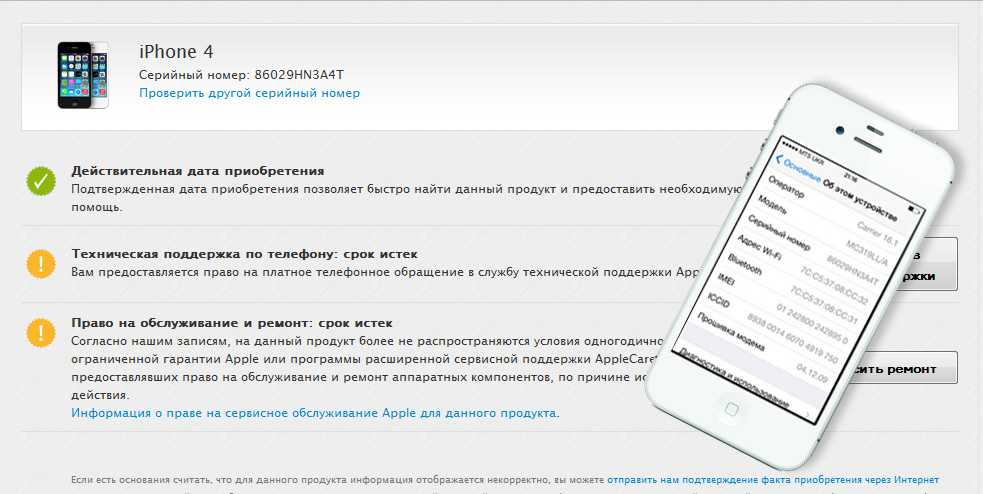
Проверка IMEI
Можно проверить IMEI, для проверки можно воспользоваться https://eimei24.com/ или https://www.imei.info/ После проверки видим, что модуль IMEI установлен всё таки в iPad Air
Дополнительная проверка (визуальная)
Apple серийный номер планшета и A модель дублирует сзади на крышке, серийный номер и другая информация о планшете наноситься на заводе лазером. Процесс трудоёмкий и не все контрафактные производители наносят серийный номер сзади планшета. Серийный номер на планшете должен соответствовать серийному номеру в памяти устройства.
Проверка iPad по оборудованию
Также можно посмотреть, какой процессор установлен в планшете. Apple устанавливает в свои планшеты процессоры только серии A. Например в iPAd pro 2019 года установлен процессор A12X Bionic. Если посмотреть в меню планшета, а там процессор Media Tek, это подделка.
Обсудить
Похожие статьи
Больше для вас
Как найти IMEI и серийный номер на iPad 4 способами
Значок «Сохранить статью» Значок «Закладка» Значок «Поделиться» Изогнутая стрелка, указывающая вправо.
Скачать приложение
Можно найти номер IMEI на вашем iPad, если у вас есть модель с поддержкой сотовой связи.
Холлис Джонсон/Business Insider
- Узнать IMEI и серийный номер iPad можно четырьмя способами.
- Каждый iPad имеет серийный номер, но только модели iPad с сотовой связью имеют номер IMEI.
- Посетите домашнюю страницу Business Insider, чтобы узнать больше.
Все устройства iOS и iPadOS имеют серийный номер, а устройства с сотовой связью также имеют 15-значный международный идентификатор мобильного оборудования или номер IMEI.
Этот номер полезен не только для получения услуг сотовой связи на вашем устройстве, но и для гарантийных и регистрационных целей, а также для защиты утерянного устройства.
Ознакомьтесь с продуктами, упомянутыми в этой статье:
iPad (64 ГБ), доступен в магазине Best Buy по цене от 799,99 долларов США
Как найти IMEI и серийный номер на вашем iPad
Ваш iPad будет иметь номер IMEI, только если это сотовая модель. В противном случае большинство iPad имеют только серийный номер и не имеют номера IMEI.
Существует несколько способов узнать номер IMEI и серийный номер вашего iPad. Вот как это сделать.
На задней панели iPad
Вы можете увидеть свои идентификационные номера мелким шрифтом на задней панели iPad.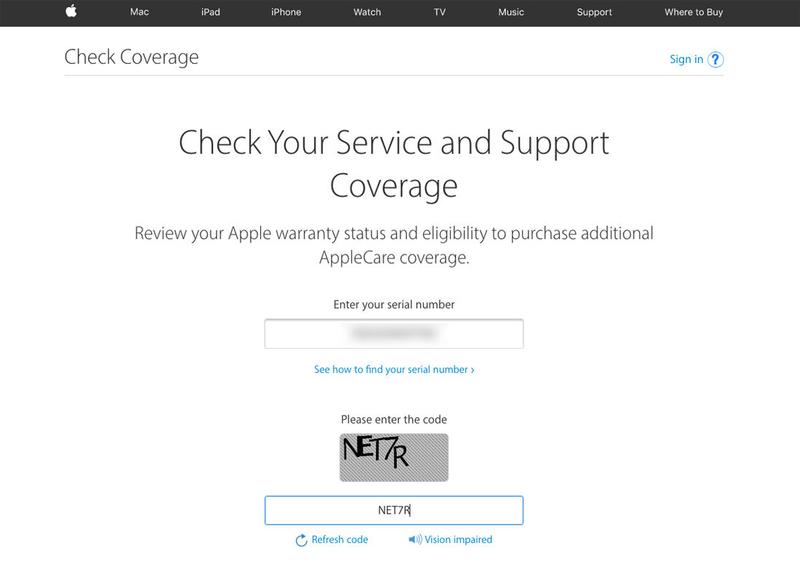
Кевин Никсон / журнал What Laptop через Getty Images
1. Переверните iPad.
2. Прямо под надписью «iPad» вы найдете мелкую надпись. Вам может понадобиться увеличительное стекло, чтобы прочитать его. Там будет указан ваш серийный номер, а также IMEI, если это сотовая модель iPad.
В приложении «Настройки» на iPad
Идентификационные номера можно увидеть на вкладке «О программе».
Райан Ариано/Business Insider
1. Открыть настройки.
2. Прокрутите вниз и нажмите «Общие».
3. Нажмите «О программе».
4. Там будет серийный номер (и IMEI, если у вас сотовая модель iPad).
Подключите iPad к iTunes или Finder
Вы также можете найти идентификационные номера в iTunes.
Райан Ариано/Business Insider
1. Подключите iPad к Mac или ПК.
2. Откройте iTunes на своем компьютере (на Mac с macOS Mojave или более ранней версии или на ПК) или откройте Finder (на Mac с macOS Catalina).
3. Возможно, вам придется разрешить компьютеру доступ к вашему iPad, введя свой пароль на iPad.
4. При первом подключении iTunes по умолчанию будет открывать сводную страницу вашего iPad. Если он уже подключен, коснитесь значка iPad вверху (это будет маленький прямоугольник), и откроется страница «Сводка». Finder в macOS Catalina откроется на странице «Общие» с той же информацией, когда вы коснетесь значка своего iPad.
Finder в macOS Catalina откроется на странице «Общие» с той же информацией, когда вы коснетесь значка своего iPad.
5. Вы должны увидеть серийный номер вашего iPad. Нажмите на серийный номер, чтобы отобразить другие идентификационные номера вашего iPad (включая IMEI с сотовой моделью).
Как искать что угодно на iPad с помощью функции Spotlight
Как изменить настройки автозаполнения на iPad, чтобы упростить заполнение форм или защитить пароли отключить ваш iPad двумя разными способами
Как найти номер IMEI на вашем iPhone, если вы хотите разблокировать его для использования с другим оператором сотовой связи
Райан Ариано
Райан Ариано вырос в Балтиморе, когда Macintosh был на пике популярности, жил в Лос-Анджелесе, когда Blackberry уступили место iPhone, а теперь живет в Джексон-Хоул, где его жизнь скрепляется Bluetooth.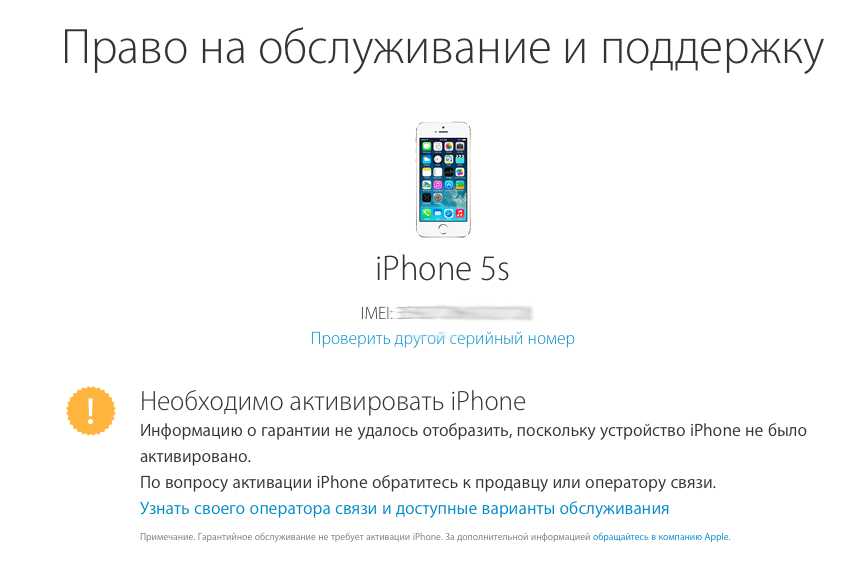 Он пишет на самые разные темы, но особенно любит заниматься техническим спектром.
Он пишет на самые разные темы, но особенно любит заниматься техническим спектром.
Узнайте больше о том, как наша команда экспертов тестирует и анализирует продукты на Insider, здесь.
ПодробнееЧитать меньше
Insider Inc. получает комиссию, когда вы покупаете по нашим ссылкам.
Технология Как
айпад
Яблоко
Подробнее…
Сколько лет моему iPad? (Простой способ узнать)
Если ваш iPad устарел, возможно, он снят с производства. Когда это произойдет, вы не сможете запускать на нем новые приложения. Итак, если вы не уверены, сколько лет вашему iPad, вам следует проверить. Но как узнать возраст своего iPad?
Если ваш iPad снят с производства, в техническом смысле это означает, что Apple больше не поддерживает его. Однако из-за старых технологий Apple не всегда прекращает выпуск iPad или других устройств. Тем не менее, вы должны знать основную информацию о своем iPad, например, год его выпуска.
Однако из-за старых технологий Apple не всегда прекращает выпуск iPad или других устройств. Тем не менее, вы должны знать основную информацию о своем iPad, например, год его выпуска.
Это руководство научит вас, как проверить возраст вашего iPad.
Содержание
- Три способа узнать возраст вашего iPad
- Метод №1: с помощью приложения «Настройки»
- Метод № 2: использование серийного номера
- Метод № 3. Использование номера модели iPad
- Заключение
Три способа узнать возраст вашего iPad
Зная возраст вашего iPad, вы можете сказать, к какому из поколений он относится. Следовательно, вы можете определить, соответствует ли ваш iPad требованиям, когда Apple выпустит обновление или аксессуар для определенных моделей или поколений. Если ваш iPad больше не подходит для обновлений Apple, это не означает, что iPad совершенно бесполезен.
Вы можете сделать несколько вещей с iPad, который больше не получает обновления от Apple.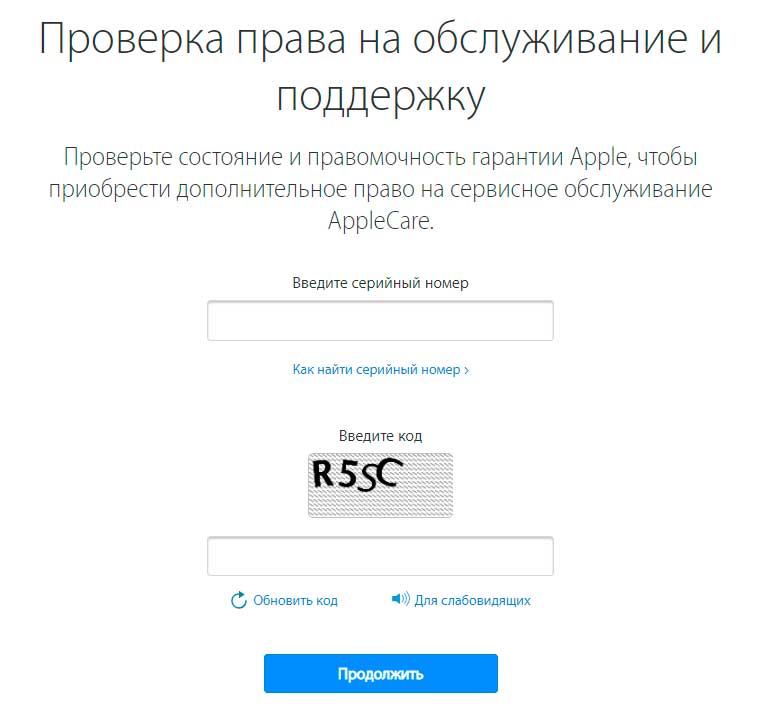 Как правило, вы можете использовать iPad в качестве устройства для чтения электронных книг или превратить его в легкое устройство для потоковой передачи и просмотра любимых передач. Но прежде чем вы начнете думать о том, что делать с вашим iPad, если он больше не получает обновления Apple, вы должны проверить возраст.
Как правило, вы можете использовать iPad в качестве устройства для чтения электронных книг или превратить его в легкое устройство для потоковой передачи и просмотра любимых передач. Но прежде чем вы начнете думать о том, что делать с вашим iPad, если он больше не получает обновления Apple, вы должны проверить возраст.
Есть три способа узнать возраст вашего iPad. Ниже мы подробно расскажем о шагах, которые необходимо предпринять, чтобы определить возраст вашего iPad.
Способ № 1. Использование приложения «Настройки»
Один из способов узнать возраст вашего iPad — проверить его в приложении «Настройки» на iPad. Нам нравится именно этот метод, потому что он довольно прост. Вам не нужно какое-либо стороннее приложение или специальный инструмент, чтобы использовать этот метод для проверки возраста вашего iPad. Все, что вам нужно, чтобы использовать этот метод для проверки возраста вашего iPad, — это ваш iPad и правильный маршрут для навигации в приложении «Настройки».
Вот как использовать приложение «Настройки», чтобы проверить возраст вашего iPad.
- Коснитесь приложения «Настройки» на главном экране вашего iPad или попросите Siri открыть его, если вы используете iPad 3 или более позднюю версию.
- Нажмите кнопку «Общие» .
- Выберите «Правовые и нормативные требования» .
- В разделе «Юридические и нормативные документы» прокрутите вниз, чтобы увидеть дату продажи вашего iPad в формате ГГГГ-ММ-ДД .
Способ №2: использование серийного номера
Если вы не можете получить доступ к своему iPad в данный момент, или он отказывается включаться, или вы не хотите использовать первый способ, есть еще один способ узнать возраст iPad имеет серийный номер. Серийный номер часто пишется на на задней стороне iPad , на упаковке , на чеке и в приложении Настройки .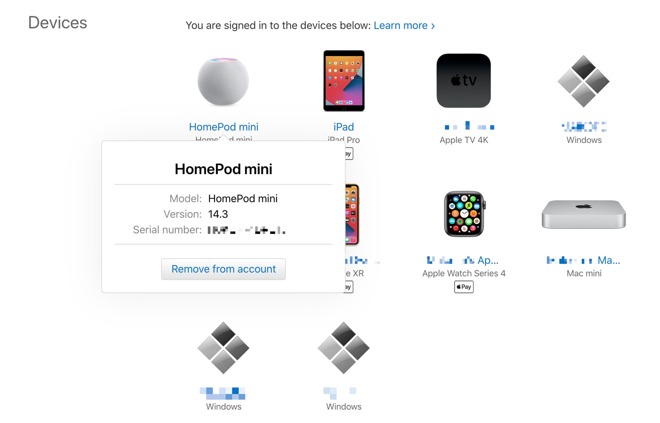 Есть несколько мест, где вы можете найти серийный номер вашего iPad.
Есть несколько мест, где вы можете найти серийный номер вашего iPad.
Вот как можно использовать серийный номер, чтобы определить возраст вашего iPad.
- Чтобы найти серийный номер вашего iPad в приложении «Настройки», перейдите к Настройки > «Общие» > «О программе» , и вы увидите серийный номер, указанный среди вариантов.
- Перейдите на веб-сайт Apple’s Coverage и введите серийный номер iPad в диалоговом окне поиска.
- Когда он отобразит результат, вы увидите подробную информацию о вашем iPad, включая дату .
Способ № 3. Использование номера модели iPad
Когда Apple выпускает iPad, люди называют его общими именами, такими как iPad 9-го поколения или iPad 8-го поколения и так далее. Однако вы также можете отличить iPad по номеру модели. Но поскольку номер модели обычно длинный, многие люди обычно не запоминают его. Однако, если вы знаете номер модели своего iPad, вы можете найти информацию о нем, в том числе о его возрасте, на веб-сайте Apple.
 Это означает, что планшет был официально куплен более 90 дней назад.
Это означает, что планшет был официально куплен более 90 дней назад.